Qu'est-ce que le simulateur d'attaque Office 365? Comment l'utiliser?
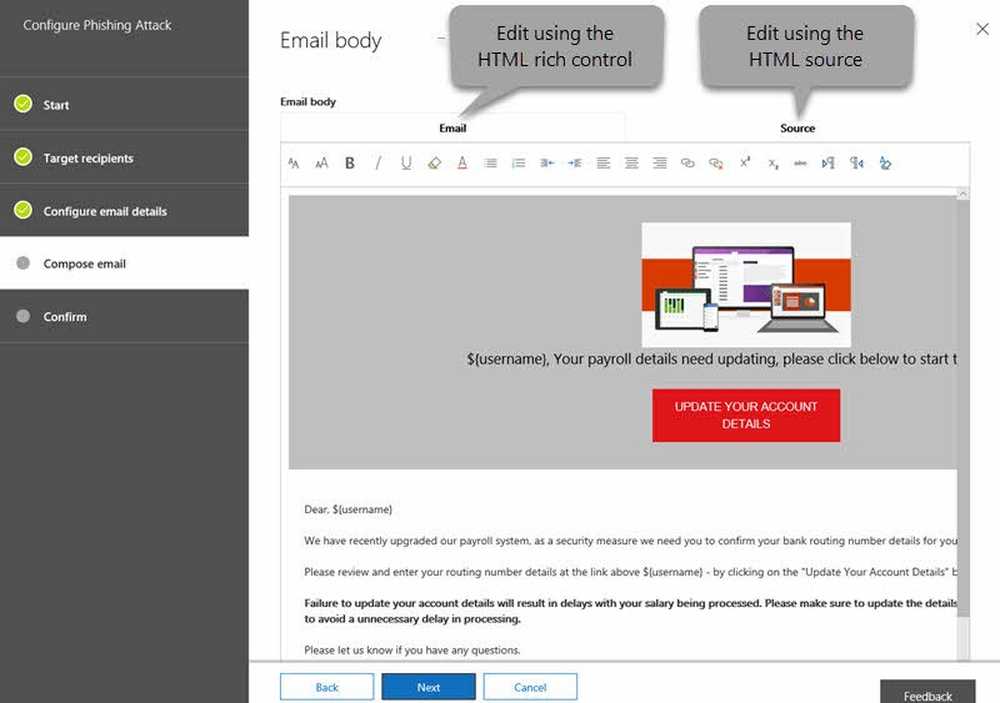
Si vous utilisez Intelligence de menace d'Office 365, vous pouvez configurer votre compte pour exécuter des simulations d'attaques de phishing et de force brute en temps réel sur votre réseau d'entreprise. Cela aide à se préparer à de telles attaques à l'avance. Vous pouvez apprendre à vos employés à identifier de telles attaques en utilisant Simulateur d'attaque Office 365. Cet article présente quelques méthodes pour simuler des attaques de phishing..

Les types d’attaques que vous pouvez simuler avec Office 365 Attack Simulator sont les suivants:.
- Attaque d'hameçonnage
- Mot de passe Spray Attack, et
- Brute Force Password Attack
Vous pouvez accéder au Simulateur d'attaque sous Gestion des menaces dans Centre de sécurité et de conformité. Si ce n'est pas disponible là-bas, les chances sont que vous ne l'avez pas encore.
Gardez ceci à l'esprit:
- Dans de nombreux cas, les anciens abonnements n'incluent pas automatiquement Office 365 Threat Intelligence. Il doit être acheté séparément.
- Si vous utilisez un serveur de messagerie personnalisé, sur site, au lieu de Exchange Online standard, le simulateur ne fonctionnera pas.
- Le compte que vous utilisez pour exécuter l'attaque doit utiliser une authentification à plusieurs facteurs dans Office 365.
- Vous devez être connecté en tant qu'administrateur global pour lancer l'attaque.
Simulateur d'attaque pour Office 365
Vous devez faire preuve de créativité et penser comme un pirate informatique pour des simulations d'attaque appropriées. L’attaque par hameçonnage est l’une des attaques de phishing ciblées. Généralement, les gens qui se livrent au harponnage, effectuent des recherches un peu avant d’attaquer et utilisent un nom d’affichage qui semble familier et digne de confiance. Ces attaques sont principalement exécutées pour les informations d'identification des utilisateurs obtenus..
Comment mener des attaques de phishing avec Attack Simulator Office 365
La méthode d'attaque par hameçonnage à l'aide d'Attack Simulator dans Office 365 dépend du type d'attaque que vous tentez. Cependant, l’interface utilisateur s’explique par elle-même, ce qui facilite la simulation des attaques..
- Commencez avec Gestion des menaces> Simulateur d'attaque
- Nommez le projet avec une phrase significative qui vous aidera plus tard lors du traitement des données
- Si vous souhaitez utiliser un modèle readymade, vous pouvez le faire en cliquant sur Utilise le modèle
- Dans la case ci-dessous prénom, sélectionnez le modèle de courrier électronique que vous souhaitez envoyer à vos destinataires cibles.
- Cliquez sur Suivant
- Dans cet écran, spécifiez les destinataires cibles. cela peut être des individus ou un groupe
- Cliquez sur Suivant
- Le troisième écran permet de configurer les détails de l’email; Ici, vous pouvez spécifier le nom d'affichage, l'ID de messagerie, l'URL de connexion phishing, l'URL de la page de destination personnalisée et l'objet de l'e-mail.
- Cliquez sur FINISH pour lancer l'attaque de harponnage
Il existe peu d'autres types d'attaques disponibles dans Office 365 Attack Simulator, tels que les attaques par mot de passe et les attaques en force. Vous pouvez les extraire simplement en ajoutant ou en entrant un ou plusieurs mots de passe courants pour voir s’il existe des chances que le réseau soit compromis par des pirates..
Les exercices vous aideront à éduquer vos employeurs sur différents types d’attaques par hameçonnage. Vous pouvez également utiliser les données plus tard pour comprendre ce qui se passe dans votre bureau..
Si vous avez des doutes sur Attack Simulator dans Office 365, veuillez laisser un commentaire. Vous pouvez en savoir plus à ce sujet à l'adresse docs.microsoft.com..



